Notes
L’accès à cette page nécessite une autorisation. Vous pouvez essayer de vous connecter ou de modifier des répertoires.
L’accès à cette page nécessite une autorisation. Vous pouvez essayer de modifier des répertoires.
Cet article explique comment tester l’interopérabilité des systèmes usb Type-C compatibles avec Windows. Il fournit des instructions pour les fabricants d’appareils et de systèmes afin d’effectuer différents tests fonctionnels et de contraintes sur les systèmes et les appareils qui exposent un connecteur usb Type-C. Il part du principe que le lecteur est familiarisé avec la spécification USB officielle et les procédures de test d’interopérabilité xHCI. La spécification USB peut être téléchargée à partir de USB.ORG.
Pour exécuter ces tests à l’aide de la carte USB Type-C ConnEx, consultez Tester les systèmes usb Type-C avec USB Type-C ConnEx.
Le produit de test peut appartenir à une ou plusieurs des catégories suivantes :
- Système : ordinateurs de bureau, ordinateurs portables, tablettes, serveurs ou téléphones avec un port USB Type-C exposé. Le système doit exécuter une version de Windows 10, telle que Windows 10 pour les éditions de bureau (Famille, Professionnel, Entreprise et Éducation), Windows 10 Mobile ou d’autres versions.
- Dock : tout appareil USB Type-C qui expose plusieurs ports.
- Appareil : tout périphérique USB avec un port Type-C qui peut être attaché à un système ou à une station d’accueil. Cette catégorie inclut les périphériques USB traditionnels et ceux qui prennent en charge l’accessoire et les modes alternatifs tels que définis dans la spécification USB Type-C.
Spécifications et procédures officielles
Les procédures de test d’interopérabilité Type-C USB sont divisées en deux sections : les tests fonctionnels (FT) et les tests de contrainte (ST). Chaque section de test décrit le cas de test et identifie la catégorie qui s’applique au test. Le produit doit être testé sur l’ensemble de la catégorie applicable. Certains cas de test contiennent des liens vers des conseils et des astuces pertinents pour obtenir plus d'informations. Ce document est axé sur les fonctionnalités et l’expérience de Type-C USB. Une solution usb Type-C peut contenir d’autres composants USB tels qu’un hub USB ou un contrôleur USB. Les tests détaillés des hubs et contrôleurs USB sont abordés dans les procédures de test d’interopérabilité xHCI de USB-IF et dans le Kit de certification matérielle Windows.
- Énumération de l’appareil : confirme que les principaux aspects de l’énumération d’appareil sont fonctionnels.
- Démarrage du système : confirme que le produit n’empêche pas le démarrage normal du système.
- Transitions de l’alimentation du système : le produit teste les transitions d’alimentation du système et la fonctionnalité de mise en éveil à partir d’états d’alimentation inférieurs en s’assurant qu’ils ne sont pas affectés.
- Suspension sélective : confirme les transitions de suspension sélectives.
- Identification de la station d’accueil : vérifiez que le descripteur de l’appareil dans la station d’accueil est correctement implémenté.
- Négociation en mode alternatif : confirmez les modes alternatifs pris en charge.
- Chargement et livraison d’alimentation (PD) : confirmer la charge avec un port USB Type-C.
- Échange de rôle : confirmer l’échange de rôle.
La section test de contrainte décrit les procédures pour les scénarios de cas de contrainte et de périphérie, qui testent la stabilité de l’appareil sur une période donnée. Le test de contrainte nécessite un appareil personnalisé, les appareils MUTT (Microsoft USB Test Tool), pour la validation USB héritée (non USB Type-C). Vous pouvez réaliser davantage de tests et d’automatisation avec l’appareil de test USB Type-C à venir.
- Transitions de l’alimentation du système : teste la fiabilité du produit après des événements d’alimentation système répétitifs.
- Événements de transfert : génère plusieurs événements de transfert et de connexion
- Plug-and-Play (PnP) : génère différentes séquences PnP.
- Topologie d’appareil : teste une gamme d’appareils et de topologies avec le produit.
FT Case 1 : Énumération des appareils
S’applique à : système, station d’accueil, appareil
Pour vérifier que l’énumération de l’appareil est fonctionnelle :
Redémarrez le système de test et connectez-vous à Windows.
Ouvrez Device Manager sur le système de test. À partir de Start, tapez devmgmt.msc dans la zone de texte Rechercher .
Connectez un appareil à un système usb Type-C activé. Vérifiez que l’appareil est allumé ou connecté à une source d’alimentation externe, si nécessaire.
- Système : connectez n’importe quel appareil USB Type-C au système.
- Appareil : connectez l’appareil à un système usb Type-C activé.
- Station d’accueil : connectez n’importe quel appareil USB 3.0 et n’importe quel appareil USB Type-C qui prend en charge un autre mode ou est un accessoire usb Type-C à la station d’accueil. Connectez la station d’accueil au système.
Vérifiez que le nœud de l’appareil est ajouté dans Device Manager. Pour plus d’informations, consultez Comment confirmer l’ajout de l’appareil.
Vérifiez que les appareils connectés fonctionnent sans erreur.
Déconnectez l’appareil (et ancrez le cas échéant) et observez les modifications apportées au Gestionnaire de périphériques. La station d’accueil et l’appareil ne doivent pas apparaître dans Le Gestionnaire de périphériques. Pour plus d’informations, consultez Comment confirmer la suppression de l’appareil.
Retournez ou inversez l’orientation du câble usb Type-C et répétez les étapes 3 à 6.
Ft Case 2 : Démarrage du système
S’applique à : système, hub, appareil
Vérifiez que le produit testé n’empêche pas le processus de démarrage normal du système
Redémarrez le système de test et connectez-vous à Windows.
Connectez les périphériques USB suivants à un système avec un port Type-C USB exposé :
Système : Connectez ces appareils à un port USB Type-C exposé du système à l’aide d’un adaptateur USB Type-C vers USB Type-A, comme illustré dans cette image :
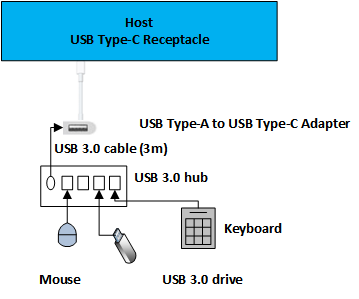
- Concentrateur USB
- Clavier USB
- Lecteur flash USB 3.0
Dock : connectez ces appareils aux ports exposés sur la station d'accueil en cours de test.
- Concentrateur USB
- Clavier USB
- Lecteur flash USB 3.0
Appareil : connectez votre appareil au port USB exposé Type-C du système.
Ouvrez Device Manager sur le système de test. À partir de Start, tapez devmgmt.msc dans la zone de texte Rechercher .
Vérifiez que le nœud de l’appareil est ajouté dans Device Manager. Pour plus d’informations, consultez Comment confirmer l’ajout de l’appareil.
Redémarrez le système ; assurez-vous que le système s’arrête et démarre correctement. Examinez les défaillances système, le cas échéant.
Pour un système ou un test d’ancrage :
- Vérifiez que UEFI/BIOS reconnaît le lecteur flash USB comme support de démarrage et que le système peut être démarré à partir de celui-ci.
- Vérifiez que UEFI/BIOS reconnaît le clavier USB et peut être utilisé pour entrer UEFI/BIOS.
Une fois le système démarré, vérifiez que les appareils apparaissent dans Device Manager, indiquant qu’ils ont été correctement énumérés.
Validez la fonctionnalité de l’appareil pour tous les appareils attachés.
Pour un système, répétez les étapes 3 à 8 en connectant une station d’accueil USB Type-C au système avec ces appareils connectés à la station d’accueil.
- Concentrateur USB
- Clavier USB
- Lecteur flash USB 3.0
Cas FT 3 : Transitions de l’alimentation du système
S’applique à : système, station d’accueil, appareil
Vérifiez que le produit n’affecte pas les transitions d’alimentation du système et la fonctionnalité de mise en éveil en passant par des états d’alimentation inférieurs
- Redémarrez le système de test et connectez-vous à Windows.
- Attachez un hub USB 3.0 au port USB Type-C exposé sur le système. Pour plus d’informations, consultez Comment connecter un appareil à un système.
- Connectez un périphérique USB au hub.
- Ouvrez Device Manager sur le système de test.
- Vérifiez que les appareils sont ajoutés dans Device Manager. Pour plus d’informations, consultez Comment confirmer l’ajout de l’appareil.
- Envoyez le système dans un état d’alimentation inférieur, tel que Veille ou Veille prolongée, via le menu Démarrer ou l’automatisation.
- Réveillez le système à partir de l’état d’alimentation inférieur. Si l’appareil prend en charge la mise en éveil à distance, utilisez l’appareil pour réveiller le système. Pour plus d’informations, consultez Résolution des problèmes de mise en éveil du système. Sinon, réveillez le système normalement (à l’aide du bouton d’alimentation ou du clavier).
- Vérifiez que l’appareil est toujours fonctionnel. Pour plus d’informations, consultez Comment confirmer la fonctionnalité de l’appareil.
Répétez ce test pour d’autres états d’alimentation du système disponibles : Veille veille (S3), Veille prolongée (S4) et Veille hybride.
Remarque
Pour simplifier la transition vers les états d’alimentation, utilisez pwrtest.exe inclus dans le Kit de pilotes Windows (WDK). Pour plus d’informations, consultez PwrTest.
Cas FT 4 : Suspension sélective
S'applique à : le dock, l'appareil
Vérifiez que l’appareil passe à une suspension sélective
- Connectez un analyseur de bus USB entre l’appareil de test et le système. Pour plus d’informations, consultez Utilisation d’un analyseur pour confirmer la suspension sélective.
- Démarrez une session de capture.
- Autoriser l’appareil à entrer dans une suspension sélective. Attendez 15 secondes tout en vous assurant qu’aucun transfert n’est actif sur l’appareil. Par exemple, si l’appareil de test est un lecteur flash, assurez-vous qu’aucun fichier n’est ouvert ; pour un clavier ou une souris, laissez l’appareil dans un état inactif.
- Réveillez l’appareil de l’état de suspension sélectif en effectuant une action. Par exemple, sur le lecteur flash, ouvrez un fichier ; pour un clavier, appuyez sur une touche ou déplacez la souris.
- Vérifiez que l’appareil a entré l’état de suspension sélectif dans l’analyseur.
Vous trouverez des informations supplémentaires sur la suspension sélective à partir des sources suivantes :
- Activation de la suspension sélective pour HID
- Suspension sélective des périphériques HID sur USB
- Démystifier la suspension sélective
FT Case 5 : Identification de la station d’accueil
S’applique à : Dock
- Redémarrez le système de test et connectez-vous à Windows.
- Connectez le dock USB Type-C au système.
- Vérifiez que l’état d’ancrage est correctement identifié.
Ft Case 6 : Négociation en mode alternatif
S’applique à : système, station d’accueil, appareil
Confirmer la négociation en mode alternatif pour les modes pris en charge
Redémarrez le système de test et connectez-vous à Windows.
Ouvrez Device Manager sur le système de test. À partir de Start, tapez devmgmt.msc dans la zone de texte Rechercher .
Connectez un périphérique USB Type-C activé en mode alternatif à un port USB Type-C activé en mode alternatif sur le système. Assurez-vous que l’appareil et le système partagent au moins un autre mode et que l’appareil est alimenté ou connecté à une source d’alimentation externe, si nécessaire.
Remarque
Pour les dongles/adaptateurs Type-C, assurez-vous qu’un périphérique approprié est allumé et connecté à l'extrémité opposée àType-C du dongle/adaptateur.
Vérifiez que l’appareil en mode alternatif est ajouté dans le Gestionnaire de périphériques. Dans certains cas, l’appareil en mode alternatif peut s’afficher en tant qu’appareil Monitor ou un autre appareil de bus. Pour plus d’informations, consultez Comment confirmer l’ajout de l’appareil.
Déconnectez l’appareil et observez les modifications apportées au Gestionnaire de périphériques. Le hub et l’appareil ne doivent plus apparaître dans Le Gestionnaire de périphériques. Pour plus d’informations, consultez Comment confirmer la suppression de l’appareil.
Retournez ou inversez l’orientation du câble Type-C USB et répétez les étapes 2 à 5.
FT Case 7 : Chargement et distribution d'énergie
S’applique à : Système, station d’accueil, appareil qui prend en charge le protocole de remise d’alimentation USB
Confirmer la charge avec USB Type-C
Effectuez des tests d’alimentation USB tels que définis par USB-IF.
Redémarrez le système de test et connectez-vous à Windows.
Procédez comme suit pour un système :
- Connectez deux systèmes avec un câble USB Type-C. Vérifiez qu’un seul système reçoit du courant.
- Si le système contient plusieurs ports USB Type-C, connectez deux ports USB Type-C sur le même système avec un câble USB Type-C. Vérifiez que le système ne charge pas (lui-même).
- Connectez le chargeur USB groupé Type-C (s’il est groupé) au port USB Type-C du système. Vérifiez que le système est en charge.
- Répétez l’étape 3c avec des chargeurs USB Type-C provenant d’autres sources.
- Connectez l’appareil USB Type-C aux systèmes exposés au port USB Type-C. Vérifiez que l'appareil reçoit du courant.
Procédez comme suit pour une station d’accueil :
- Connectez la station d'accueil à un système compatible avec USB Type-C à l'aide du câble USB Type-C.
- Assurez-vous que la station d’accueil charge bien le système connecté.
Procédez comme suit pour un appareil :
- Connectez l’appareil à un système USB Type-C compatible. Vérifiez que l’appareil reçoit la puissance du système.
- (facultatif) Connectez l’appareil à un système usb Type-C activé. Vérifiez que l'appareil charge le système.
Cas FT 8 : Échange de rôle
S’applique à : Système
Confirmer l’échange de rôle
- Redémarrez le système de test et connectez-vous à Windows.
- Connectez deux systèmes avec un câble USB Type-C.
- Confirmez les rôles actuels de chaque système.
- Effectuez les étapes nécessaires pour échanger des rôles.
- Vérifiez que les rôles actuels de chaque système ont changé.
St Case 1 : Transitions de l’alimentation du système
S’applique à : système, station d’accueil, appareil
- Redémarrez le système de test.
- Branchez un périphérique USB SuperMUTT pour exposer le port USB Type-C.
- Exécutez la fonction DF - Veille avec E/S pendant le test :
- Répétez l’étape 3 avec un périphérique de test Type-C USB.
St Case 2 : Événements de transfert
S’applique à : système, station d’accueil, appareil
- Redémarrez le système de test.
- Branchez un périphérique USB SuperMUTT pour exposer le port USB Type-C.
- Exécutez le test DF - Redémarrage avec entrées/sorties avant et après.
- Répétez l’étape 3 avec un périphérique de test Type-C USB.
St Case 3 : Plug-and-Play
S’applique à : système, station d’accueil, appareil
- Redémarrez le système de test.
- Branchez un périphérique USB SuperMUTT pour exposer le port USB Type-C.
- Exécutez le test DF - Veille et PNP avec E/S avant et après.
- Répétez l’étape 3 avec un périphérique de test Type-C USB.
ST Case 4 : Topologie de l’appareil
S’applique à : système, station d’accueil, appareil
Redémarrez le système de test.
À l’aide d’un adaptateur USB Type-C A/V, connectez tous les ports de l’adaptateur A/V afin que toutes les fonctionnalités puissent être utilisées comme indiqué dans cette image :

Si le système testé a plus de ports USB Type-C, répétez l’étape 2.
Exécutez la fonction DF - Veille avec E/S pendant le test.
Remarque
Pendant le test, vérifiez qu’il n’y a pas de dysfonctionnement des appareils connectés via le dongle A/V Type-C USB, comme la distorsion vidéo ou la coupure audio.
Plan de test d’interopérabilité du système fonctionnel
Durée attendue : 20 minutes
L’objectif de ce plan est de déterminer si le système peut fonctionner avec différents types de périphériques et de chargeurs. Ce plan de test se concentre sur le test à partir de sources autres que l’OEM pour le système.
Systèmes : système Windows 10 avec port USB Type-C exposé.
Périphériques
- Adaptateur usb Type-A usb Type-C - Hub USB 3.0 - Souris USB - Lecteur flash USB 3.0
- Lecteur de stockage USB Type-C
- Vidéo USB Type-C (clé USB est acceptable)
Alimentation : chargeur USB Type-C
Effectuer le cas FT 1 : énumération de l’appareil pour la clé USB Type-C. Vérifiez que chaque appareil énumère et fonctionne comme prévu. Cette image montre la topologie recommandée pour tester la clé USB Type A.

Effectuez le cas FT 6 : négociation en mode alternatif pour les périphériques restants de la liste. Vérifiez que chaque appareil énumère et fonctionne comme prévu.
Effectuez une version réduite de FT Case 7 : Chargement et Power Delivery (PD) avec le chargeur USB Type-C. Ignorez les sections nécessitant deux ordinateurs et vérifiez uniquement que le système est en mesure de charger (accepter l’alimentation) avec un adaptateur d’alimentation non-Microsoft.
Plan de test d'interopérabilité de la facilité d'utilisation du système
Durée attendue : 60 minutes
L’objectif de ce plan est de déterminer si ce système peut effectuer les scénarios utilisateur les plus courants avec des périphériques USB Type-C. Ce plan de test suppose la réussite des tests décrits dans le plan de test d’interopérabilité du système fonctionnel. Le plan de test d’utilisation se concentre sur les scénarios courants d’utilisateur, de système et d’appareil.
Systèmes : système Windows 10 avec port USB Type-C exposé.
Périphériques
- Adaptateur usb Type-A usb Type-C - Hub USB 3.0 - Souris USB - Lecteur flash USB 3.0
- Lecteur de stockage USB Type-C
- Vidéo USB Type-C (clé USB est acceptable)
- Usb Type-C dongle A/V (inclut à la fois vidéo, USB et éventuellement audio en tant qu’adaptateur unique)
Alimentation : deux chargeurs USB Type-C de différents fournisseurs.
Effectuer le Cas FT 3 : Transitions de l’alimentation système pour chaque périphérique de la liste avec USB vers Type-C dongle. Vérifiez que chaque appareil énumère et fonctionne comme prévu avant et après que l’état de l’alimentation du système change.
- Configurez l'adaptateur d'USB Type-A vers USB Type-C comme montré dans cette image :

Configurez le dongle USB Type-C A/V comme indiqué dans cette image.
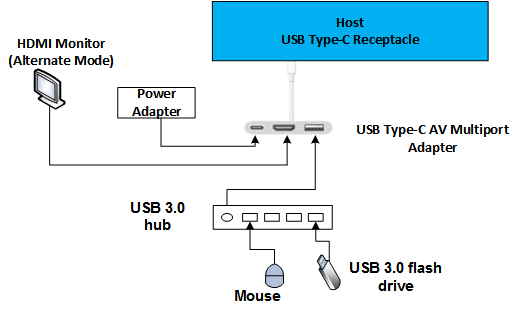
Exécutez ft Case 2 : Démarrage système avec uniquement le commutateur USB Type-C A/V configuré comme indiqué dans l’image précédente et validez ces scénarios :
- Le système démarre avec tous les appareils connectés et les écrans vidéo connectés via le dongle A/V USB Type-C.
- Le système démarre à partir d’un disque USB connecté à un dongle A/V USB Type-C.
Plan de test d’interopérabilité complet
Durée attendue : 180 minutes+
Le plan de test d’interopérabilité complet couvre un plus grand ensemble de scénarios utilisateur. Exécutez ces tests lorsque le système de l'appareil se prépare à la certification USB-IF.
Systèmes
- Système Windows 10 avec port USB Type-C exposé.
- Un autre système Windows 10 avec un port USB Type-C exposé. Nous vous recommandons d’utiliser un système à partir d’une autre gamme de produits ou OEM.
Périphériques
- Usb Type-A à Type-C adaptateurUSB Type-A à un adaptateur usb Type-C - Hub USB 3.0 - Souris USB - Lecteur flash USB 3.0
- Lecteur de stockage USB Type-C - Vidéo USB Type-C (dongle est acceptable) - USB Type-C dongle A/V (inclut la vidéo, l’audio et USB en tant qu’unité unique)
Alimentation : deux chargeurs USB Type-C de différents fournisseurs.
Effectuez tous les cas de test de contrainte de fonction. La configuration suggérée pour l'USB Type-C A/V est montrée sur cette image :

Comment confirmer l’ajout de l’appareil
- Identifiez le contrôleur hôte USB auquel votre appareil est connecté.
- Assurez-vous que le nouvel appareil apparaît sous le nœud approprié dans Device Manager.
- Pour les hubs USB 3.0 connectés à un port USB 3.0, attendez-vous à voir deux appareils : un en aval de l’USB 3.0 et un autre en aval du hub à vitesse totale.
Comment confirmer la suppression de l’appareil
- Identifiez votre appareil dans Device Manager.
- Effectuez l’étape de test pour supprimer l’appareil du système.
- Vérifiez que l’appareil n’est plus présent dans le Gestionnaire de périphériques.
- Pour un hub USB 3.0, vérifiez que les deux appareils (SuperSpeed et hubs compagnons) sont supprimés. L’échec de la suppression d’un appareil dans ce cas peut être une défaillance de l’appareil. Tous les composants impliqués doivent être examinés pour trier la cause racine appropriée.
Guide pratique pour confirmer la fonctionnalité de l’appareil
- Si l’appareil est un hub USB, assurez-vous que les appareils en aval du hub sont fonctionnels. Vérifiez que d’autres appareils peuvent être connectés aux ports disponibles sur le hub.
- Si l’appareil est un appareil HID, testez ses fonctionnalités. Assurez-vous qu'un clavier USB fonctionne en tapant, qu'une souris USB déplace le curseur, et qu'un appareil de jeu est fonctionnel dans le panneau de configuration.
- Un périphérique audio USB doit lire et/ou enregistrer le son.
- Un périphérique de stockage doit être accessible et doit être en mesure de copier un fichier de 200 Mo ou plus de taille.
- Si l’appareil a plusieurs fonctions, telles que l’analyse et l’impression, veillez à tester à la fois l’analyse et la fonctionnalité d’impression.
- Si l’appareil est un type USB-C, vérifiez que les modes USB et alternatifs applicables sont fonctionnels.
Connexion d’un appareil à un système
- Assurez-vous que les périphériques USB 3.x utilisent un câble USB 3.x approprié pour le périphérique de test.
- Si le système ne reconnaît pas l’appareil, vérifiez les câbles ou connecteurs incorrects en connectant l’appareil à un autre câble du même type.
Résolution des problèmes d'éveil du système
Pour résoudre les problèmes d’un appareil qui n’est pas en mesure de réveiller le système :
- Vérifiez que l’appareil est capable de se réveiller automatiquement.
- Vérifiez que le contrôleur hôte, auquel l’appareil est attaché, est configuré pour réveiller le système.
Résolution des problèmes d’état d’alimentation manquants
Si votre système de test ne parvient pas à atteindre un état veille ou veille prolongée, vérifiez que tous les appareils du système disposent des derniers pilotes de périphérique installés. L’une des causes les plus courantes est une carte vidéo non prise en charge dans le système.
Utilisation d’ETW pour journaliser les problèmes
Pour activer ETW pour les ports USB 2.0, consultez ETW dans la pile de cœurs USB Windows 7.
Pour activer la journalisation USB 3.0, effectuez plutôt les commandes suivantes (ou consultez Comment capturer une trace d’événement USB avec Logman) :
logman start usbtrace -ets -o usbtrace.etl -nb 128 640 -bs 128
logman update usbtrace -ets -p Microsoft-Windows-USB-UCX Default
logman update usbtrace -ets -p Microsoft-Windows-USB-USBHUB3 Default
Une fois la journalisation effectuée, procédez au scénario de test.
Arrêtez la trace à l’aide de cette commande :
logman stop usbtrace -ets
Utiliser un outil d'analyse pour confirmer la suspension sélective
Pour analyser le trafic USB 2.0 et 3.0, vous avez besoin d’un périphérique d’analyseur USB tel que le LeCroy Voyager M3i, Advisor T3 ou un TotalPhase Beagle 5000. Ces analyseurs sont capables de capturer et d’afficher les informations d’état de lien nécessaires pour confirmer la fonctionnalité de suspension sélective.
Par exemple, après avoir capturé le trafic avec un analyseur TotalPhase, vous verrez un événement similaire à ce qui suit dans la sortie :

Lorsqu’un test nécessite que l’appareil passe à un état suspendu, vous devez être en mesure de mettre en corrélation l’événement <> Suspend avec l’heure à laquelle vous attendiez que l’appareil passe à l’état suspendu.
Utilisation d’un analyseur pour confirmer les transitions LPM U1 et U2
Une trace d’analyseur doit afficher explicitement chaque transition d’état de lien : les instructions apparaissent sous la forme « Rx U0 -> U2 » dans les événements. Par exemple, à l’aide du logiciel LeCroy, sous l’onglet Rapport, sélectionnez Vue du minutage de l'état de liaison USB3. Cette option affiche l’état du lien sur un axe horaire. Parfois, l’analyseur peut ne pas afficher correctement la transition U1 vers U2. Vous pouvez voir l’état du lien passer à U1, mais récupérer à partir de U2.
Désactivation de la suspension sélective dans Le Gestionnaire de périphériques
Pour désactiver la suspension sélective sur un périphérique USB dans Device Manager, recherchez d’abord le nœud de l’appareil dans l’arborescence de l’appareil. Dans cet exemple, désactivez l’interruption sélective sur le hub :

Cliquez avec le bouton droit sur le périphérique, puis sélectionnez Propriétés. Sélectionnez ensuite l’onglet Gestion de l’alimentation .

Pour désactiver la suspension sélective, assurez-vous que la case Autoriser l’ordinateur à désactiver cet appareil pour économiser de l'énergie est décochée.
Glisser ou inverser le câble usb Type-C
Le câble USB Type-C est destiné à maintenir les fonctionnalités utilisateur indépendamment de l’orientation du câble. Retourner ou inverser le câble s'effectue en retirant le câble, en le faisant pivoter de 180 degrés, puis en le réinsérant.
Création de rapports sur les résultats des tests
Fournissez les détails suivants :
- Liste des tests (dans l’ordre) qui ont été effectués avant l’échec du test.
- La liste doit spécifier les tests qui ont échoué ou réussi.
- Systèmes, appareils, docks ou hubs utilisés pour les tests. Incluez la marque, le modèle et le site Web afin que nous puissions obtenir des informations supplémentaires, si nécessaire.